Découvrez les nouvelles fonctionnalités de l’appareil photo du Galaxy Z Flip
Le nouveau smartphone Galaxy Z Flip offre une expérience photographique sans précédent permettant de capturer vos meilleurs moments sous tous les angles imaginables avec l'objectif ultra-large et l'hyperlapse de nuit.
Prenez des photos et des vidéos en mains libres
Le Galaxy Z Flip est fait pour la photographie en mains libres lorsque vous utilisez l’écran extérieur, ou lorsqu’il est plié en mode Flex (Free-stop). Prenez des photos encore plus facilement avec le Galaxy Z Flip en utilisant une commande vocale ou en présentant votre paume à l’écran.
Remarque : Le mode Flex n’est pris en charge que dans une certaine plage d’angles.

Comment sélectionner les Modes de prise de vue
- Appuyez sur le bouton de commande vocale pour prendre une photo en prononçant des mots-clés à l’instar de « Sourire », « Cheese » ou « Capture ». Vous pouvez également enregistrer une vidéo en disant « Enregistrer une vidéo ».
- Pour activer la reconnaissance de la paume, appuyez sur le bouton pour Détection de la paume. Vous pourrez prendre une photo en présentant votre paume à l’écran. Lors de l’utilisation de l’écran extérieur, la présentation de votre paume démarre une minuterie qui vous indique le temps précis de la prise de vue.
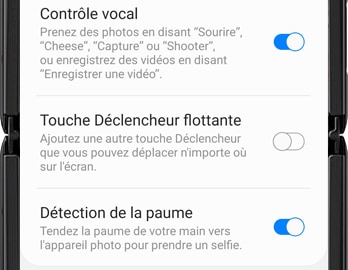
Photographie nocturne améliorée
L’appareil photo du Galaxy Z Flip est puissant même la nuit. Associée à un système de pliage Freestop qui fait office de trépied, la photographie de nuit vous offre un nouveau type de cliché nocturne.
À l’aide du mode Nuit, vous pouvez prendre jusqu’à 14 photos/ 5 s et les combiner en une seule photo claire et nette.
Pour activer le mode Nuit, ouvrez l’application Appareil photo > appuyez sur le menu PLUS > puis sur l’icône du mode Nuit.
Utilisez la fonction « Hyperlapse de nuit » de l’appareil photo pour enregistrer des vidéos de nuit dynamiques.
Pour activer le mode Hyperlapse de nuit, ouvrez l’application Appareil photo > appuyez sur le menu PLUS > ensuite sur Hyperlapse > puis sur l’icône de lune.
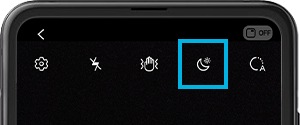
Remarque : Lorsque vous prenez des photos en mode « Hyperlapse de nuit », le téléphone doit être stable. Il est recommandé de plier le téléphone en position verticale et de le placer sur une surface stable.
Prenez des photos et faites des vidéos en utilisant une large gamme de rapports d’écran
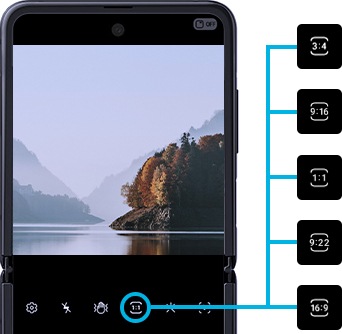
Types de mode de rapport d’écran disponibles
- 3:4 : photo uniquement (photo définie par défaut)
- 9:16 : photo, vidéo (vidéo définie par défaut)
- 1:1 : photo, vidéo
- 9:22 : photo, vidéo
- 16:9 : vidéo uniquement
Merci d'avoir partagé votre avis avec nous!
Veuillez svp répondre à toutes les questions.